静态网页入门讲解,制作属于你自己的网页(二)
写在开始
本次的博客主要是针对上一篇博客的知识点提供一些范例,如果没有看过上一篇博客的小伙伴,可以先去学习下上一篇博客中提到的知识点。链接为:静态网页入门讲解,制作属于你自己的网页(一)
VS Code下载
在讲范例之前,我们先把编辑器的下载讲一下,要实战了怎么能连武器都没有呢?是不是?
博主使用的是VS Code,如果有习惯使用其他编辑器的小伙伴也不要紧,毕竟什么型号的武器不重要,用的顺手才是最关键的!
首先,前往VS Code的官网VS Code的官网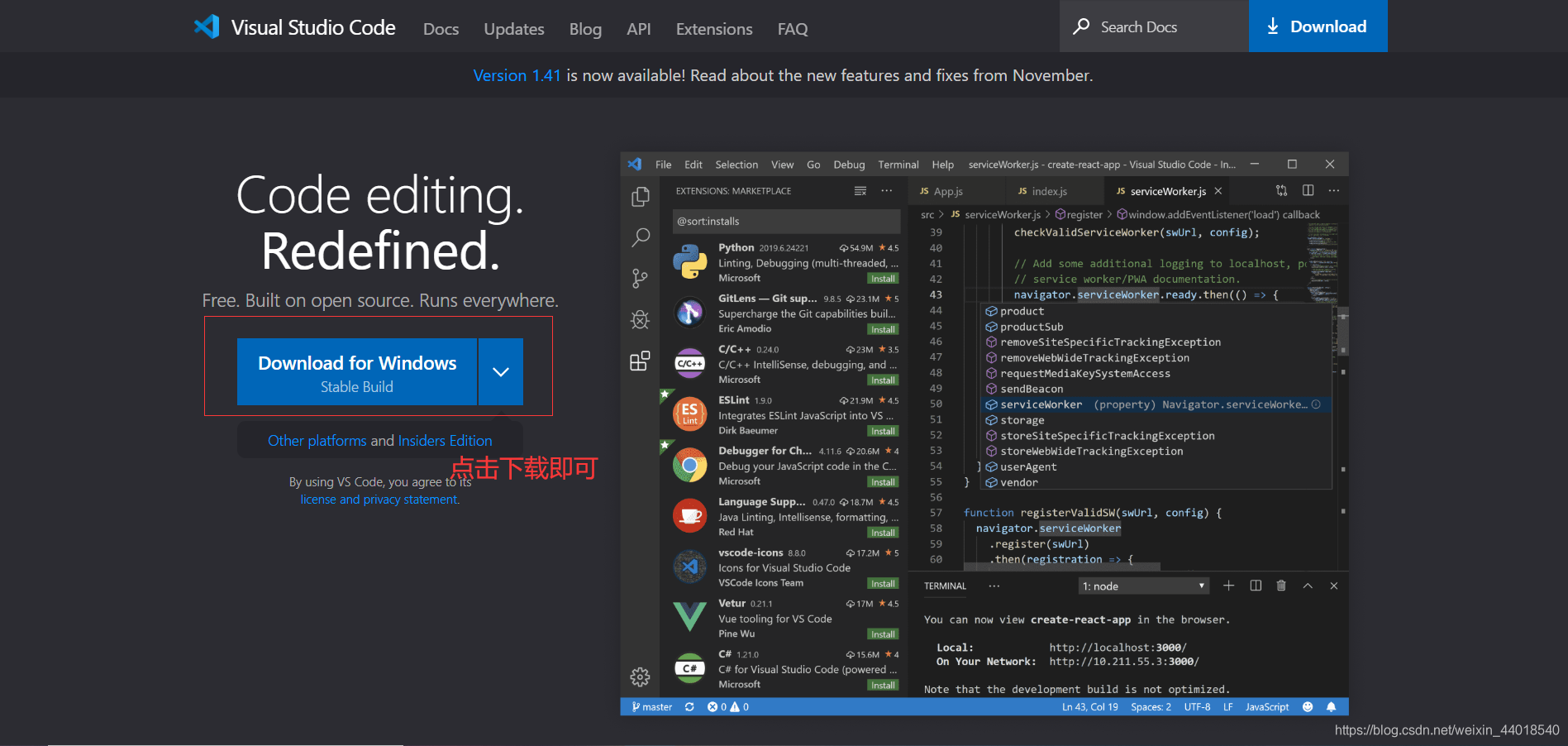
安装过程毫无难度,一路next,直接安装。
VS Code最精髓的就是安装插件啦,为了让编写代码更加流畅,插件必不可少啦!
列举几个比较常用的VS Code插件:
1.Chinese (Simplified) Language Pack for Visual Studio Code
这个是俗称的汉化包,毕竟中文界面更直观对不对!
2.open in browser
在浏览器中打开html,快捷键Alt+b
3.Beautify
格式化代码,让代码更加美观!
4.auto Rename tag
同步修改配对的首尾标记
5.Bracket Pair Colorizer
用颜色标识匹配的括号
6.Auto Close Tag
自动添加尾标记
7.HTML Snippets
支持HTML5标签提示
那么可能小伙伴就会问了,怎么下载插件呢?
别急,接下来就一步一步地跟你说!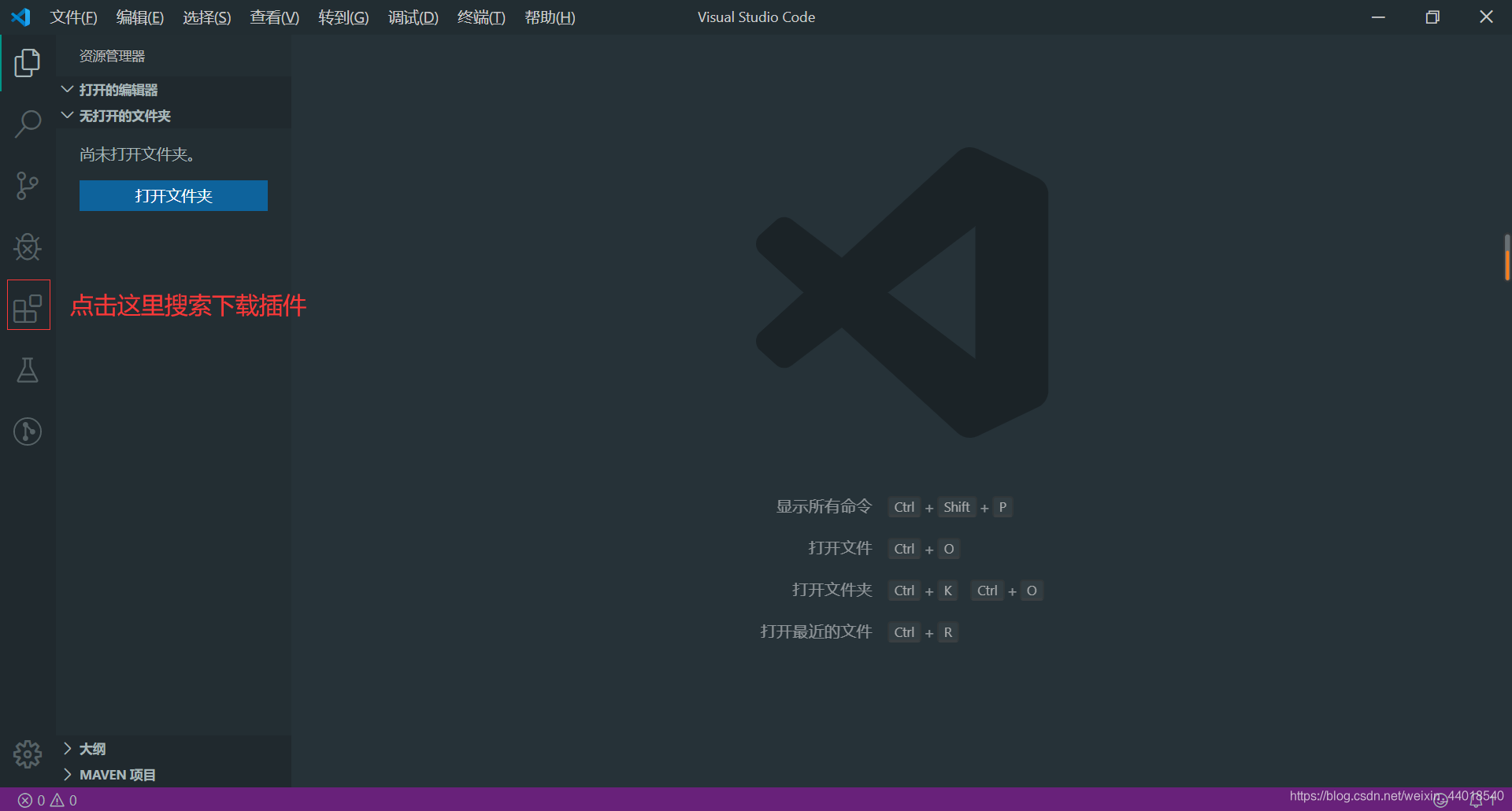
比如说,我想下载open in browser 这个插件,直接在搜索框中搜索,然后点击安装
如果显示如下图所示,这个插件就算安装好啦!
网页范例
1.特殊字符应用
<!DOCTYPE html><html><head><title>特殊字符应用</title></head><body>显示   空格<br>显示 "引号字符"<br>显示 > 和 < <br>显示版权号 copyright ©2013 <br></body></html>

2.段落应用
<!DOCTYPE html><html><head><title>段落应用</title></head><body bgcolor="#f0f0f0"><h2 align="center">显示2号标题字</h2><center><p> </p><font color="blue" face="隶书" size="5">显示蓝色隶书字体</font><br><s>显示删除划线</s><address>aaaa@buu.com显示地址</address><h color="red"></h>显示上标:x<sup>3</sup><br>显示下标:x<sub>2</sub></center><hr color="#00ffff" size="4"></body></html>
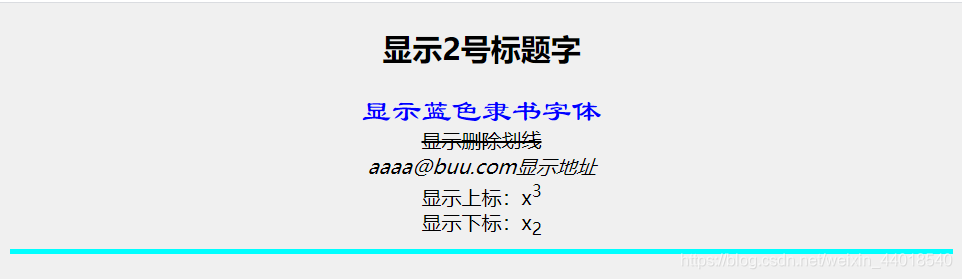
3.文字移动
<!DOCTYPE html><html><head><title>文字移动</title></head><body><center><marquee height="50" width="400" direction="right" behavior="alternate" bgcolor="#ddffff"><font face="隶书" size="5" color="red">案例</font></marquee></center></body></html>

4.表单应用
<!DOCTYPE html><html><head><title>表单标记应用</title></head><body><form>请输入姓名:<input type="text" name="text" size="12" maxlength="6"><p></p>请输入密码:<input type="password" name="password" size="12" maxlength="6"><p></p>上传的文件:<input type="file" name="file" size="12" maxlength="6"><p></p>性别:<select name="sex"><p></p><option>男</option><option>女</option></select><p></p>请选择旅游城市,可做多项选择<input type="checkbox" name="chechkbox1" checked>上海<input type="checkbox" name="checkbox2"> 太原<input type="checkbox" name="chechkbox3">重庆<input type="checkbox" name="chechkbox4">深圳<p></p>请选择付款方式<input type="radio" name="radio1">支付宝<input type="radio" name="radio2">微信<p></p>留言:<p></p><textarea clos="50" rows="4">请于我们联系</textarea><p></p><input type="reset" name="reset" value="清空"><input type="submit" name="submit" value="提交"></form></body></html>

5.表单域应用
<!DOCTYPE html><html><head><title>表单域集合</title></head><body><form><fieldset><legend>注册信息:</legend>输入用户名:<input type="text" name="text" size="20" maxlength="12"><p></p>输入密码:<input type="password" name="password" size="20" maxlength="12"><p></p>选择生日:<input type="date"><p></p></fieldset></form></body></html>

结语
如果说这篇文章有让你学到一定的知识的话,不妨点个赞和关注,让博主能够看到。如果讲解中有什么错误和疏忽,也劳烦在评论中指出或提问,博主会第一时间进行更新和答复,谢谢!






























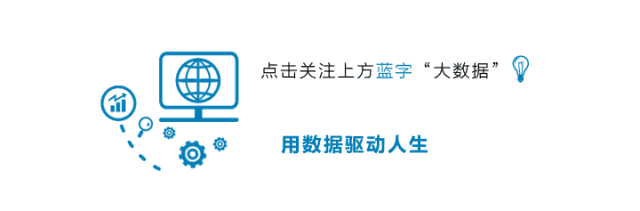




还没有评论,来说两句吧...